Sådan ses alle de apps, du nogensinde har downloadet på din iPhone eller iPad

I de syv år, jeg har brugt en iPhone, har jeg hentet hundredvis af apps. Jeg har slettet det store flertal af dem fra min iPhone, men iOS har haft en rekord. Der er en måde at se alle de apps, du nogensinde har downloadet og genindlæser dem. Sådan gør du.
Åbn App Store, og tryk på profilikonet øverst til højre og vælg derefter Købt.
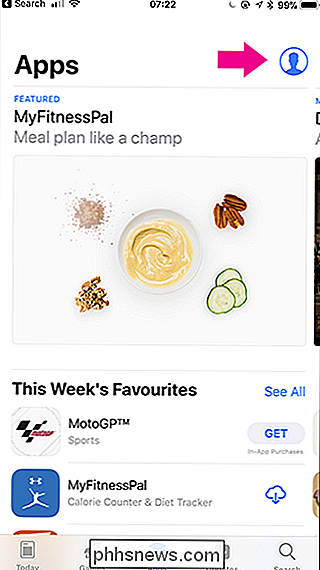

Nu får du vist en liste over alle de apps, du nogensinde har downloadet. Du kan filtrere det ved Alle apps eller bare dem, der ikke er på denne iPhone.
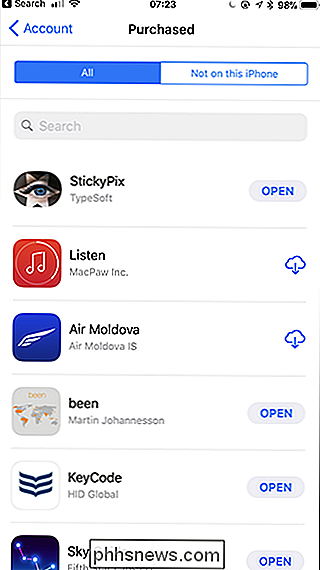
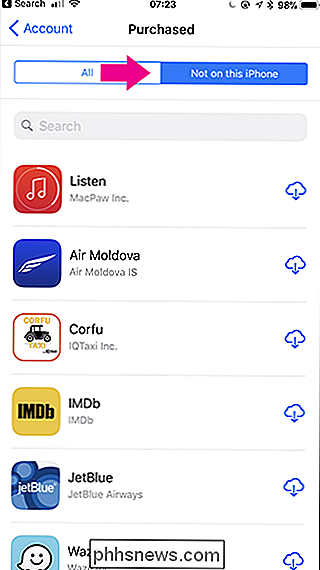
Hvis du vil geninstallere en app, skal du trykke på ikonet Cloud ved siden af det. Hvis du vil fjerne enhver app fra listen, skal du trække den til venstre og trykke på Skjul.
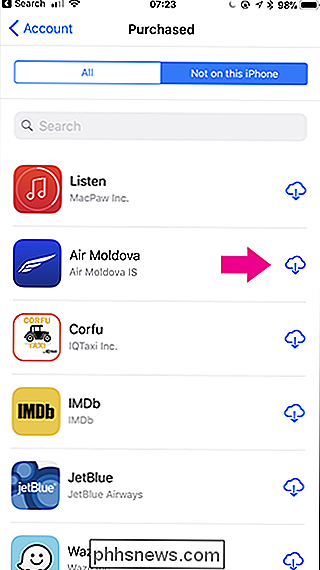
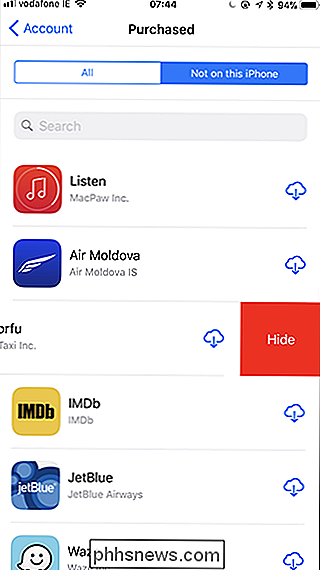
RELATED: Sådan kontrolleres din iPhone eller iPad til 32-bit apps, der ikke kører på iOS 11
Hvis du har opdateret til iOS 11, kan du ikke downloade nogen gamle 32-bit apps. Mange spil fra de tidlige dage af iOS understøttes ikke længere.
Overraskende nok var jeg dog i stand til at hente programmet App Vidyo, der blev trukket fra App Store fra Apple. Jeg kunne også downloade en ældre app, der blev fjernet af udvikleren. Din kilometertal kan variere med apps som dette, men det er et skød værd, hvis du forsøger at finde noget, der er trukket fra butikken.

Sådan finder du og installerer du en farveprofil for en mere nøjagtig skærm i Windows og MacOS
Farveprofiler, også kendt som ICC- eller ICM-filer, indeholder en samling af indstillinger, der hjælper med at kalibrere, hvordan farver vises på skærmen. Du kan installere dem på din Windows-pc eller Mac for at hjælpe med at få mere præcise farver. Mens farveprofiler ofte bruges til skærme, kan du også finde og installere farveprofiler for en printer, så den kan udskrive mere præcise farver.

Sådan undgår du vibrationer og støj i din NAS
De bevægelige dele på en harddisk kan skabe en masse vibrationer og støj, og når du pakker en masse harddiske sammen i et kabinet, der ruckus multiplicerer. Sådan opretholdes det i skak. RELATED: Sådan opstilles og starter du med din Synology NAS Støj fra vibrationer er ikke kun irriterende at lytte til, men den faktiske vibration kan være usund til harddiske.



